MAYA教程-脸部模型建造
作者:网友整理
Autodesk mayav1.6 105.43M / 简体中文
点击下载
脸部美容教程v1.0.2 68M /
点击下载
玛雅maya最新网站地址1.1.71.7.7 54.83M / 简体中文
点击下载1.用MODEL模组下之curves\EP curve tool 画EP线工具画出如下图三线之框架做为半边脸之雏形.
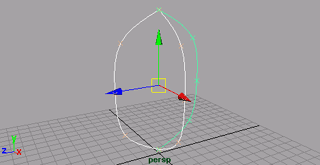
2.依序全选三条框线,并用surfaces\loft![]() 指令产生基本的surface.
指令产生基本的surface.
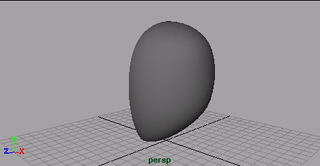
3.以mouse之右键点选视窗内之物件,于星形标记中选取 Isoparms(框线)选项;然后选取曲面之中间那一条框线,作为将切割之框线.
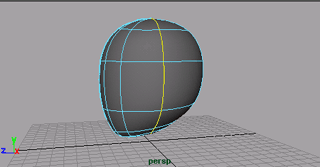
4.用editserface\detach ![]() 指令将面分割为两份;并将后半部份的区面hide起来(displace\hide指令);现在只剩正面的半边脸了.
指令将面分割为两份;并将后半部份的区面hide起来(displace\hide指令);现在只剩正面的半边脸了.
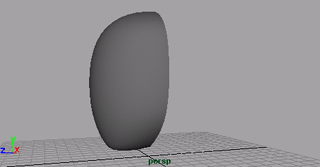
5.以mouse之右键点选视窗内之物件,于星形标记中选取 Isoparms(框线)选项;在物体的表面上增加你拉出眼睛,鼻子,嘴巴的大概位置(增线指令为editserface\insert lsoparms ![]() )
)
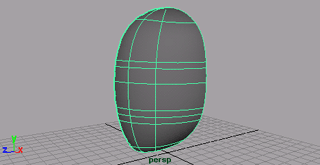
6.以mouse之右键点选视窗内之物件,于星形标记中选取 control vertex (控制点)选项;此时物体会有粉红色的控制点显现;选择控制点;开使拉出鼻子,嘴巴,眼窝抡廓.
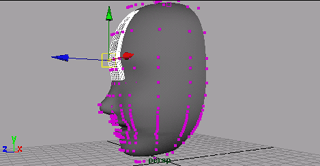
7.细部调整鼻,嘴的细节,其要领为依须求拉点;须要细节时则增线;以增加控制点的密度;如此就可以处理细节部份;如鼻孔,嘴唇等.同理可将眼窝成形.
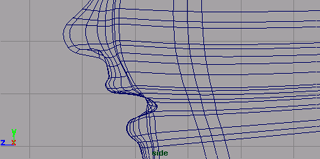
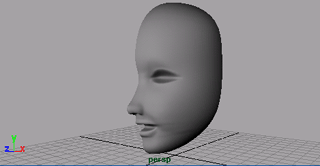
8.最后将hide部分之surface显示出来(displace\unhide指令);然后同时选两个面用editsurfaces\attach![]() 将面加起来;现在有半个头部了;同理在将两面合成一面.
将面加起来;现在有半个头部了;同理在将两面合成一面.
9.完成后稍加打光条整;便可RENDER看看模型的样子.
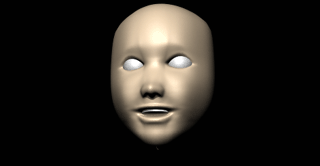
加载全部内容